از طریق منوی جستجو مطلب مورد نظر خود در وبلاگ را به سرعت پیدا کنید
روش نصب و پیکربندی Git روی اوبونتو 22.04 (Jammy Jellyfish)
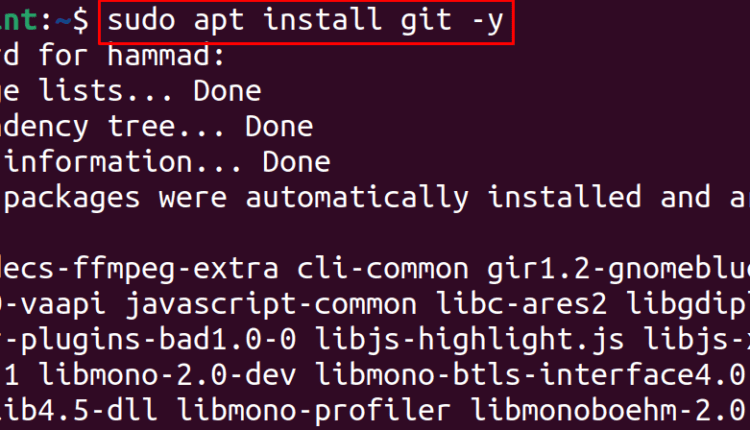
سرفصلهای مطلب
Git یک پلتفرم رایگان است که برای توسعه و کنترل پروژه های توسعه اپلیکیشن طراحی شده است. در پلتفرم Git، تمام نسخه های به روز شده برنامه ها و پروژه ها را با کد منبع آنها دریافت خواهید کرد زیرا همه چیز را به راحتی مدیریت می کند.
در این نوشته، روش نصب Git را مورد بحث قرار خواهیم داد روی اوبونتو 22.04 و همچنین تنظیمات اولیه پیکربندی Git را مورد بحث قرار دهید.
روش نصب Git روی اوبونتو 22.04
بسته Git در مخزن پیشفرض اوبونتو 22.04 موجود است و با استفاده از مدیر بسته apt قابل نصب است:

پس از اجرای موفقیت آمیز دستور، نسخه نصب شده Git را بررسی می کنیم:

روش پیکربندی Git در اوبونتو 22.04
میتوانیم Git را در اوبونتو 22.04 با اختصاص نام کاربری و ایمیلی که بهعنوان نام کاربری و ایمیل commit استفاده میشود، پیکربندی کنیم، برای این کار دستور را اجرا میکنیم:

در دستور بالا می توانید نام کاربری خود را جایگزین “LinuxHint” کنید، پس از آن ایمیل را اضافه می کنیم:

برای تایید تغییرات انجام شده، دستور زیر را اجرا کنید:

تغییرات در فایل پیکربندی git ذخیره شده است.
نتیجه
Git پلتفرم محبوب برای توسعه است و نسخه های جدید برنامه های کاربردی مختلف در اینجا آپلود می شوند. انجمن میتواند راهحلهایی را برای مسائل مختلفی که سایر کاربران با آن مواجه هستند به اشتراک بگذارد و این پلتفرم برای هر کاربر قابل دسترسی است زیرا یک پروژه منبع باز است. در این نوشته، ما Git را با استفاده از مدیر بسته apt نصب کرده ایم و نام کاربری و ایمیل commit Git را در اوبونتو 22.04 l پیکربندی کرده ایم.
لطفا در صورت وجود مشکل در متن یا مفهوم نبودن توضیحات، از طریق دکمه گزارش نوشتار یا درج نظر روی این مطلب ما را از جزییات مشکل مشاهده شده مطلع کنید تا به آن رسیدگی کنیم
زمان انتشار: 1402-12-31 21:17:10



